اتصال یک دوربین¶
یک دوربین میتواند تنها در چند مرحله به یک جعبه IoT متصل شود که با پایگاه داده اودو کار میکند. پس از اتصال دوربین به جعبه IoT، میتوان از آن در فرآیند تولید استفاده کرد یا آن را به یک نقطه کنترل کیفیت/بازرسی کیفیت متصل کرد. این کار امکان گرفتن عکس را در زمانی که یک نقطه کنترل کیفیت/بازرسی خاص به دست آمده یا یک کلید مشخص در طول تولید فشار داده میشود، فراهم میکند.
اتصال¶
برای اتصال یک دوربین به جعبه IoT، کافی است این دو را از طریق کابل به یکدیگر وصل کنید. این اتصال معمولاً با استفاده از یک کابل USB انجام میشود.
اگر دوربین «پشتیبانی شده <https://www.odoo.com/page/iot-hardware>» باشد، نیازی به تنظیم هیچ چیزی نیست، زیرا به محض اتصال، شناسایی خواهد شد.
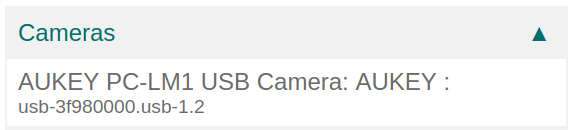
اتصال دوربین به نقطه کنترل کیفیت در فرآیند تولید¶
در ، میتوان یک دستگاه را در یک نقطه کنترل کیفیت تنظیم کرد. برای انجام این کار، به مسیر بروید و نقطه کنترل مورد نظر را که به دوربین متصل خواهد شد، باز کنید.
در فرم نقطه کنترل، با انتخاب فیلد نوع و کلیک بر روی گرفتن عکس از منوی کشویی، نقطه کنترل را ویرایش کنید. با این کار، فیلدی به نام دستگاه نمایش داده میشود که در آن میتوان دستگاه متصل را انتخاب کرد. در صورت نیاز، تغییرات را ذخیره کنید.

دوربین اکنون با نقطه کنترل کیفیت انتخابشده قابل استفاده است. هنگامی که در طول فرآیند تولید به نقطه کنترل کیفیت برسید، پایگاه داده اپراتور را برای گرفتن عکس راهنمایی میکند.
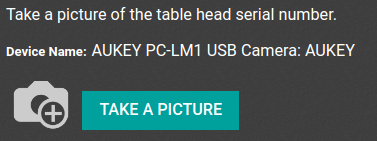
توجه
نقاط کنترل کیفیت را میتوان با رفتن به مسیر نیز دسترسی پیدا کرد. از اینجا، دستگاه مورد نظر را انتخاب کنید. یک برگه نقاط کنترل کیفیت وجود دارد که میتوان آنها را به دستگاه اضافه کرد.
نکته
در فرم بررسی کیفیت، نوع بررسی میتواند به گرفتن عکس تنظیم شود. به بروید تا یک بررسی کیفیت جدید از صفحه بررسیهای کیفیت ایجاد کنید.
همچنین ببینید
اتصال دوربین به یک مرکز کار در برنامه تولید¶
برای اتصال یک دوربین به یک اقدام، ابتدا باید در یک مرکز کاری پیکربندی شود. به مسیر زیر بروید: . سپس به مرکز کاری مورد نظر که دوربین در آن استفاده خواهد شد بروید تا فرم جزئیات آن مرکز کاری خاص نمایش داده شود. از اینجا، دستگاه را در زبانه محرکهای IoT، در ستون دستگاه، با کلیک بر روی افزودن یک خط اضافه کنید.
اکنون، دستگاه دوربین میتواند به گزینه کشویی ستون اقدام با برچسب گرفتن عکس متصل شود. همچنین میتوان یک کلید برای فعالسازی این اقدام اضافه کرد.
مهم
اولین ماشه فهرستشده ابتدا انتخاب میشود. ترتیب ماشهها مهم است و میتوان آنها را به هر ترتیب دلخواه جابهجا کرد.
توجه
در صفحه دستور کار، یک نمودار وضعیت نشان میدهد که آیا پایگاه داده به درستی به دوربین متصل است یا خیر.
همچنین ببینید
مرکزکار_iot